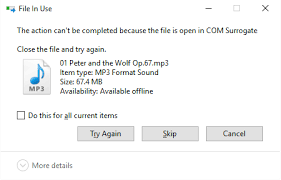Le message d’erreur “L’action ne peut pas être terminée car le fichier est ouvert dans un substitut com” apparaît lorsque les utilisateurs tentent d’accéder ou de modifier certaines options dans la fenêtre des propriétés du fichier, en cliquant dessus avec le bouton droit de la souris et en sélectionnant l’option Propriétés. Il existe quelques correctifs possibles pour ledit problème qui sont présentés ci-dessous :
Corrections possibles pour le fichier est ouvert dans l’erreur de substitution com
Correctif 1 : mettre fin au processus de substitution COM
Mettre fin à ce processus à partir du gestionnaire de tâches a aidé de nombreux utilisateurs confrontés au problème en discussion. Nous vous recommandons de le faire d’abord avant de faire quoi que ce soit d’autre :
- Utilisez le raccourci clavier Ctrl + Maj + Échap pour ouvrir le gestionnaire de tâches,
- Accédez à Plus de détails pour le développer et recherchez l’entrée COM Surrogate dans son onglet de processus,
- Localisez tous les fichiers se terminant par les entrées dhost.exe, cliquez dessus avec le bouton droit de la souris et choisissez l’option Fin de tâche dans le menu contextuel qui apparaît,
- Cliquez sur Oui sur le message d’avertissement apparaît,
- Enfin, redémarrez votre ordinateur et vérifiez si vous pouvez continuer sans recevoir de message d’erreur.
Correctif 2 : installez les dernières mises à jour sur votre PC Windows
Vous devez installer toutes les mises à jour en attente sur votre ordinateur et voir si cela résout le problème :
- Faites un clic droit sur le menu Démarrer et sélectionnez Windows PowerShell (Admin),
- Dans la console PowerShell, tapez cmd et attendez que le Powershell passe à l’environnement de type cmd,
- Dans la console de type cmd, tapez la commande ci-dessous et assurez-vous d’appuyer ensuite sur Entrée :
wuauclt.exe /updatenow
- laissez cette commande s’exécuter pendant au moins une demi-heure et vérifiez si des mises à jour sont trouvées et installées sans aucun problème.
Alternativement :
- recherchez les paramètres dans le menu Démarrer et cliquez sur le premier résultat,
- Localisez Update & Security et cliquez dessus,
- Dans l’onglet Windows Update, cliquez sur Rechercher les mises à jour dans la section État de la mise à jour,
- Si une nouvelle version de Windows est disponible, Windows devrait lancer automatiquement le processus de téléchargement.
Correctif 3 : Activer le DEP
Si l’action ne peut pas être effectuée car le fichier est ouvert dans un message d’erreur de substitution com apparaît toujours, essayez d’activer DEP ou Data Execution Prevention et voyez si cela vous fournit le correctif :
- Appuyez sur Win+ R, tapez sysdm.cpl et appuyez sur Entrée pour ouvrir les propriétés système,
- Accédez à l’onglet Avancé, puis cliquez sur l’option Paramètres dans la section Performances,
- Choisissez Prévention de l’exécution des données et sélectionnez le bouton radio pour activer Activer DEP pour les programmes et services d’application à l’exception de ceux que je sélectionne, puis cliquez sur l’option Ajouter,
- Accédez au dossier C:\Windows\System32\ (pour Windows 32 bits) ou au dossier C:\Windows\SysWOW64\ (pour Windows 64 bits) et localisez le fichier dllhost.exe,
- Sélectionnez ce fichier puis cliquez sur le bouton Ouvrir,
- Cliquez sur le bouton OK dans la boîte d’avertissement qui apparaît ensuite, cliquez sur Appliquer, puis cliquez à nouveau sur l’option OK,
- Enfin, redémarrez votre ordinateur et une fois redémarré, voyez si l’erreur COM Surrogate a cessé de fonctionner dans le système Windows 10 disparaît.
Correctif 4 : Désactiver le volet de prévisualisation
De nombreux utilisateurs affirment qu’il s’agit d’une solution viable à ce problème. Cela fonctionne pour de nombreux utilisateurs, mais vous devrez peut-être modifier la façon dont vous interagissez avec votre Windows. Les changements sont légers pour dire le plus et essayez ceci, puis décidez si vous êtes prêt à vous en tenir à ces changements ou non :
- Ouvrez l’Explorateur Windows en ouvrant n’importe quel dossier de votre système,
- En haut du dossier, accédez à l’onglet Affichage et vérifiez sous la section Volets juste en dessous,
- Localisez le volet Aperçu et désactivez-le,
- Une fois terminé, redémarrez votre ordinateur et espérons que le problème sera résolu.
Conclusion
C’est tout! Nous avons fourni tous les correctifs possibles pour que l’action ne puisse pas être effectuée car le fichier est ouvert dans le substitut com. Espérons que ces correctifs vous seront utiles pour vous débarrasser dudit problème. Si le problème persiste, nous vous recommandons d’utiliser PC Repair Tool pour rechercher et résoudre automatiquement les problèmes liés à Windows.